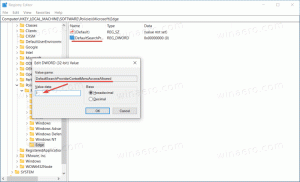Δημιουργήστε νέα πισίνα σε χώρους αποθήκευσης στα Windows 10
Το Storage Spaces συμβάλλει στην προστασία των δεδομένων σας από αστοχίες μονάδας δίσκου και επεκτείνει την αποθήκευση με την πάροδο του χρόνου καθώς προσθέτετε μονάδες δίσκου στον υπολογιστή σας. Μπορείτε να χρησιμοποιήσετε το Storage Spaces για να ομαδοποιήσετε δύο ή περισσότερες μονάδες δίσκου σε μια πισίνα αποθήκευσης και, στη συνέχεια, να χρησιμοποιήσετε τη χωρητικότητα από αυτήν την πισίνα για να δημιουργήσετε εικονικές μονάδες δίσκου που ονομάζονται χώροι αποθήκευσης. Δείτε πώς μπορείτε να δημιουργήσετε μια νέα πισίνα με Storage Spaces.
Διαφήμιση
Αυτοί οι χώροι αποθήκευσης συνήθως αποθηκεύουν δύο αντίγραφα των δεδομένων σας, επομένως, εάν αποτύχει μία από τις μονάδες δίσκου σας, εξακολουθείτε να έχετε ένα άθικτο αντίγραφο των δεδομένων σας. Επίσης, εάν η χωρητικότητα είναι χαμηλή, μπορείτε να προσθέσετε περισσότερες μονάδες δίσκου στο χώρο αποθήκευσης.
Για να δημιουργήσετε μια νέα πισίνα, χρειάζεστε τουλάχιστον δύο επιπλέον μονάδες δίσκου (επιπλέον της μονάδας όπου είναι εγκατεστημένα τα Windows). Αυτές οι μονάδες μπορεί να είναι εσωτερικοί ή εξωτερικοί σκληροί δίσκοι ή μονάδες SSD. Μπορείτε να χρησιμοποιήσετε διάφορους τύπους μονάδων δίσκου με Storage Spaces, συμπεριλαμβανομένων μονάδων USB, SATA και SAS.
Σημείωση: Τα Windows 10 θα διαγράψουν οριστικά όλα τα διαμερίσματα και τα αρχεία στις μονάδες δίσκου που θα συμπεριλάβετε στο pool. Σε ΠΑΡΑΚΑΛΩ Προσεχε.
Για να δημιουργήσετε μια νέα πισίνα σε Storage Spaces στα Windows 10, κάντε το εξής.
- Ανοιξε το Εφαρμογή ρυθμίσεων.

- Μεταβείτε στο Σύστημα -> Αποθήκευση.
- Στα δεξιά, κάντε κλικ στον σύνδεσμο Διαχείριση αποθηκευτικών χώρων.

- Στο επόμενο παράθυρο διαλόγου, κάντε κλικ στον σύνδεσμο Δημιουργήστε μια νέα πισίνα και χώρο αποθήκευσης. Δείτε το στιγμιότυπο οθόνης.
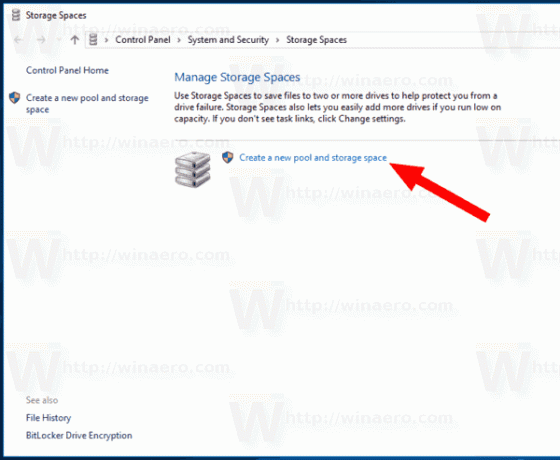
- Στην επόμενη σελίδα, επιλέξτε τις μονάδες δίσκου που θέλετε να συμπεριλάβετε στο pool σας. Θα πάρετε κάτι τέτοιο.

- Καθορίστε το γράμμα μονάδας δίσκου, το όνομα, το μέγεθος για την πισίνα σας.
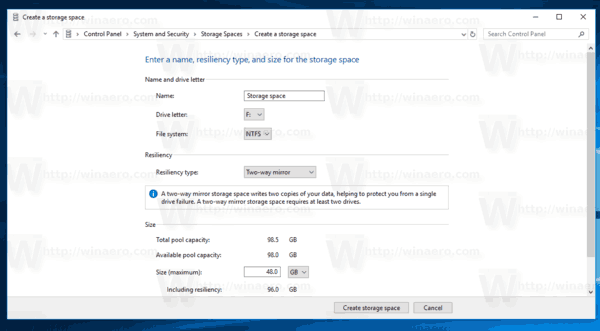
- Υπό Τύπος ελαστικότητας, επιλέξτε Απλός, Καθρέφτης διπλής κατεύθυνσης, Καθρέφτης τριών κατευθύνσεων ή Ισοτιμία σύμφωνα με αυτό που θέλετε (Για αναφορά, δείτε την παρακάτω λίστα).
- Κάντε κλικ στο κουμπί Δημιουργήστε χώρο αποθήκευσης και τελειώσατε.
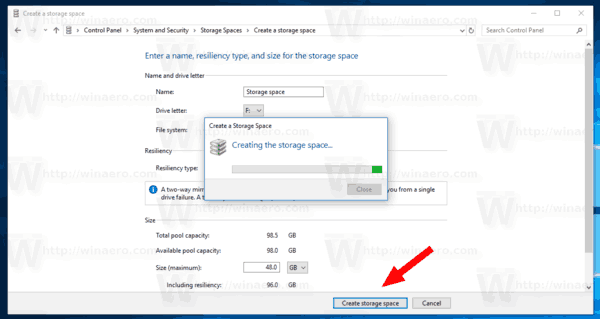
Τύπος ελαστικότητας
- Απλοί χώροι έχουν σχεδιαστεί για αυξημένη απόδοση, αλλά μην προστατεύετε τα αρχεία σας από αστοχία μονάδας δίσκου. Είναι τα καλύτερα για προσωρινά δεδομένα (όπως αρχεία απόδοσης βίντεο), αρχεία scratch προγράμματος επεξεργασίας εικόνων και αρχεία αντικειμένων ενδιάμεσων μεταγλωττιστών. Οι απλοί χώροι απαιτούν τουλάχιστον δύο μονάδες δίσκου για να είναι χρήσιμοι.
- Χώροι καθρέφτη έχουν σχεδιαστεί για αυξημένη απόδοση και προστατεύουν τα αρχεία σας από αστοχία μονάδας, διατηρώντας πολλά αντίγραφα. Οι χώροι καθρέφτη διπλής κατεύθυνσης δημιουργούν δύο αντίγραφα των αρχείων σας και μπορούν να ανεχθούν μία αποτυχία μονάδας δίσκου, ενώ οι χώροι κατοπτρισμού τριών κατευθύνσεων μπορούν να ανεχθούν δύο αστοχίες μονάδας δίσκου. Οι χώροι κατοπτρισμού είναι καλοί για την αποθήκευση ενός ευρέος φάσματος δεδομένων, από ένα κοινόχρηστο αρχείο γενικής χρήσης έως μια βιβλιοθήκη VHD. Όταν ένας χώρος καθρέφτης διαμορφώνεται με το Resilient File System (ReFS), τα Windows θα διατηρήσουν αυτόματα την ακεραιότητα των δεδομένων σας, γεγονός που καθιστά τα αρχεία σας ακόμη πιο ανθεκτικά στην αποτυχία μονάδας δίσκου. Οι χώροι καθρέφτη διπλής κατεύθυνσης απαιτούν τουλάχιστον δύο μηχανισμούς κίνησης και οι χώροι καθρέφτη τριών κατευθύνσεων απαιτούν τουλάχιστον πέντε.
- Χώροι ισοτιμίας έχουν σχεδιαστεί για αποτελεσματικότητα αποθήκευσης και προστατεύουν τα αρχεία σας από αστοχία μονάδας, διατηρώντας πολλά αντίγραφα. Οι χώροι ισοτιμίας είναι οι καλύτεροι για αρχειακά δεδομένα και μέσα ροής, όπως μουσική και βίντεο. Αυτή η διάταξη αποθήκευσης απαιτεί τουλάχιστον τρεις μονάδες δίσκου για την προστασία σας από μια αστοχία μονάδας δίσκου και τουλάχιστον επτά μονάδες για την προστασία σας από δύο αστοχίες μονάδας δίσκου.
Αυτό είναι.
Σχετικά Άρθρα:
- Δημιουργία συντόμευσης χώρου αποθήκευσης στα Windows 10